حفظ رسائل البريد الصوتي على ايفون – سواء كنت تريد الاحتفاظ برسالة في متناول اليد أو توثيق فترات ثمينة في علاقتك، فإن لدى الأشخاص أسبابًا مختلفة لرغبتهم في الاحتفاظ برسائل البريد الصوتي الخاصة بهم لفترة أطول من الأيام السبعة المنصوص عليها لكل منها.
إذا كنت من مستخدمي iPhone وترغب في حفظ رسائل البريد الصوتي بشكل دائم ، فأنت في المكان الصحيح. يمكنك بسهولة حفظ رسائل البريد الصوتي على جهاز iPhone الخاص بك كمذكرة وحتى على جهاز الكمبيوتر الخاص بك لأغراض مرجعية. اقرأ أدناه لمعرفة كيفية القيام بذلك في هذا المقال من مدونة عربي تك التقنية Arabitec.com
كيفية حفظ رسائل البريد الصوتي على ايفون بشكل دائم
يتم حفظ رسائل البريد الصوتي على iPhone عبر البريد الصوتي المرئي ، ولكن لا تدعمها جميع شركات الاتصالات. بخلاف البنادق العلوية مثل Verizon و AT&T ، تحتاج إلى زيارة صفحة دعم مزود الشبكة للتأكد مما إذا كانت تدعم البريد الصوتي المرئي.
من الجيد أن تبتعد عن هذا الطريق ، بشرط أن تستخدم نظام التشغيل iOS 9 أو إصدارًا أحدث.
حفظ رسائل البريد الصوتي على جهاز iPhone الخاص بك كمذكرة صوتية أو ملاحظة
مع رسائل البريد الصوتي التي لا تدوم أكثر من سبعة أيام على جهاز iPhone الخاص بك ، فإن حفظها كملاحظة أو مذكرة صوتية يعد أمرًا لا يحتاج إلى تفكير. لفعل هذا،
- افتح تطبيق الهاتف وانتقل إلى البريد الصوتي
- اضغط على البريد الصوتي الذي تنوي حفظه
- اضغط على زر مشاركة في الزاوية العلوية اليمنى من صفحة البريد الصوتي المحددة
- سيظهر عدد لا يحصى من تطبيقات المستلمين. حدد مذكرات صوتية أو ملاحظات من الخيارات.
هذا هو! تم حفظ البريد الصوتي ، ويمكنك الوصول إليه من تطبيق Voice Memo أو Notes في أي وقت. ومع ذلك ، إذا كان مشغل شبكة الجوال لا يدعم البريد الصوتي المرئي ، فلا يزال بإمكانك الوصول إلى بريدك الصوتي وحفظه بالطريقة التالية.
حفظ رسائل البريد الصوتي على جهاز iPhone الخاص بك دون البريد الصوتي المرئي
iExplorer دائمًا تحت تصرفك اذا لم تتمكن من استخدام البريد الصوتي المرئي بسبب شركة الاتصالات الخاصة بك. iExplorer هو تطبيق يساعد في حفظ مجموعة من الملفات على جهازك ، بما في ذلك سجل المكالمات والرسائل النصية. على الرغم من أنه تطبيق مدفوع ، إلا أنه يمكنك دائمًا استخدام الفترة التجريبية لاختبار الوضع.
أوصي بعمل نسخة احتياطية من جهاز iPhone الخاص بك قبل محاولة هذه الطريقة حتى يتمكن التطبيق من الكشف عن الملفات المفقودة أو المفقودة من ملف النسخ الاحتياطي. بعد ذلك ، اتبع الإجراءات التالية:
- قم بتنزيل iExplorer وتثبيته على جهاز الكمبيوتر الخاص بك.
- قم بتوصيل جهاز iPhone بجهاز الكمبيوتر الخاص بك عبر كابل البرق.
- مع فتح iExplorer ، من المفترض أن ترى iPhone في الجزء الأيمن من نافذة التطبيق.
- بعد ذلك ، انقر فوق iPhone الخاص بك وحدد البيانات> البريد الصوتي في الجزء الأيمن. بدلاً من ذلك ، عند النقر فوق iPhone الخاص بك ، استخدم القائمة المنسدلة بجانبه لتحديد النسخ الاحتياطي> البريد الصوتي.
- الآن ، يجب أن يتم تحميل رسائل البريد الصوتي الخاصة بجهاز iPhone على الشاشة ، مع وجود تفاصيل إضافية لجهة الاتصال ومدة المكالمة والتاريخ. حدد رسائل البريد الصوتي التي تنوي حفظها وانقر فوق الزر “تصدير” في أسفل الشاشة لحفظها.
ها أنت ذا! لم يكن حفظ رسائل البريد الصوتي لجهاز iPhone أسهل من ذي قبل بالطرق المذكورة أعلاه.
لحسن الحظ ، يمكنك حتى حفظ رسائل البريد الصوتي الخاصة بك على السحابة عبر تطبيق وسائط اجتماعية مثل Messenger أو Instagram. انقر فوق Messenger أو Instagram عندما تصل إلى الخطوة 4 من الطريقة الأولى وأرسلها إلى أحد أصدقائك.
يتم حفظ بريدك الصوتي بشكل دائم على تطبيق الوسائط الاجتماعية ، مما يتيح لك الوصول إليه من أي جهاز.
إقرأ أيضاً: توفير استهلاك الانترنت على ايفون – شرح الطريقة الأصلية بالصور

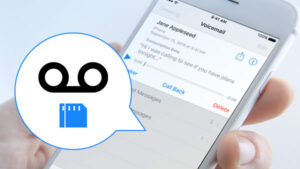






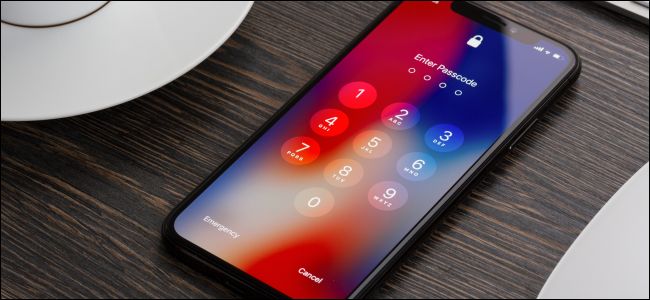
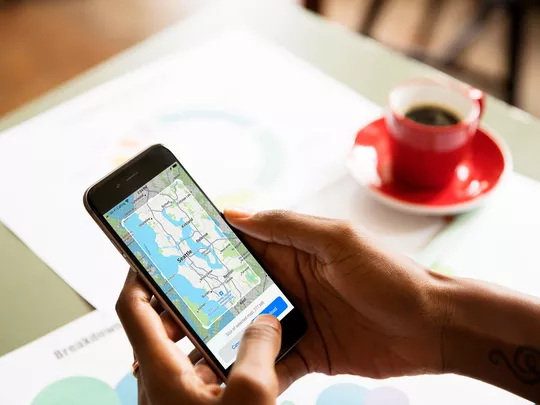

أكتب تعليقك ورأيك